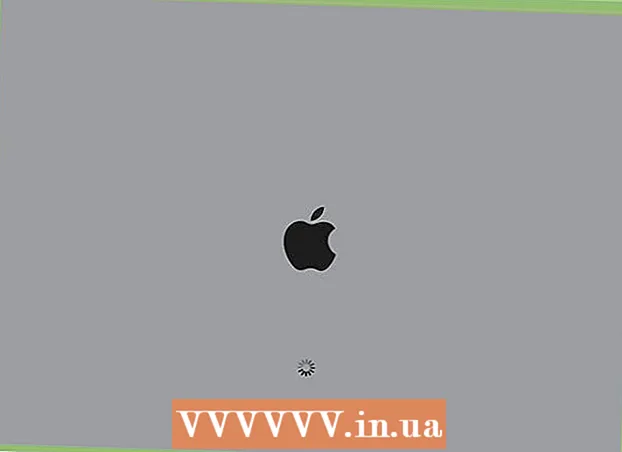Autorius:
Eugene Taylor
Kūrybos Data:
11 Rugpjūtis 2021
Atnaujinimo Data:
22 Birželio Birželio Mėn 2024

Turinys
- Žengti
- 1 dalis iš 2: Slėpti nuotraukas iš kolekcijų ir prisiminimų
- 2 dalis iš 2: „Photo Vault“ naudojimas
- Patarimai
- Įspėjimai
Šis „wikiHow“ moko, kaip „iPhone“ nuotraukas slėpti „Photos“ programoje esančiose kolekcijose ir prisiminimuose. Taip pat mokoma, kaip atsisiųsti ir nustatyti programą „Photo Vault“, kuri slepia nuotraukas ir apsaugo jas slaptažodžiu.
Žengti
1 dalis iš 2: Slėpti nuotraukas iš kolekcijų ir prisiminimų
 „IPhone“ atidarykite nuotraukų programą. Piktograma yra įvairiaspalvis ratukas baltame fone.
„IPhone“ atidarykite nuotraukų programą. Piktograma yra įvairiaspalvis ratukas baltame fone.  Palieskite Albumai. Tai yra apatiniame dešiniajame ekrano kampe.
Palieskite Albumai. Tai yra apatiniame dešiniajame ekrano kampe. - Kai nuotraukos atidaromos su nuotrauka, dukart palieskite mygtuką „Atgal“ viršutiniame kairiajame ekrano kampe.
 Palieskite albumą. Šiame albume turėtų būti nuotraukos, kurias norite paslėpti.
Palieskite albumą. Šiame albume turėtų būti nuotraukos, kurias norite paslėpti.  Palieskite Pasirinkti. Tai yra viršutiniame dešiniajame ekrano kampe.
Palieskite Pasirinkti. Tai yra viršutiniame dešiniajame ekrano kampe. 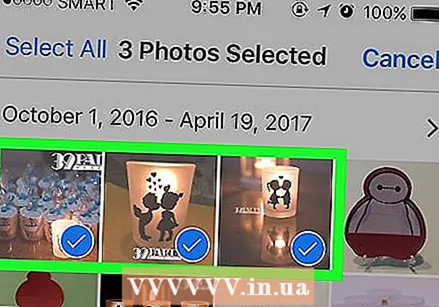 Palieskite bet kurią nuotrauką, kurią norite padaryti privačią. Apatiniame dešiniajame pasirinktų nuotraukų kampe turėtumėte pamatyti baltą varnelę mėlyname fone.
Palieskite bet kurią nuotrauką, kurią norite padaryti privačią. Apatiniame dešiniajame pasirinktų nuotraukų kampe turėtumėte pamatyti baltą varnelę mėlyname fone.  Palieskite mygtuką „Bendrinti“. Tai langelis su rodykle aukštyn, rodoma apatiniame kairiajame ekrano kampe.
Palieskite mygtuką „Bendrinti“. Tai langelis su rodykle aukštyn, rodoma apatiniame kairiajame ekrano kampe. 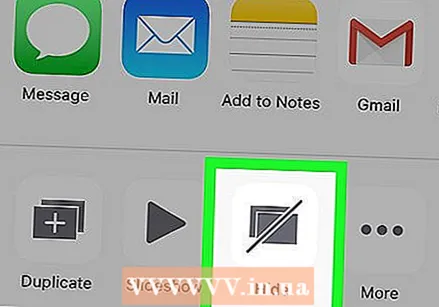 Palieskite Slėpti. Jūs matote čia Slėpti apatinės parinkčių eilutės dešinėje.
Palieskite Slėpti. Jūs matote čia Slėpti apatinės parinkčių eilutės dešinėje. 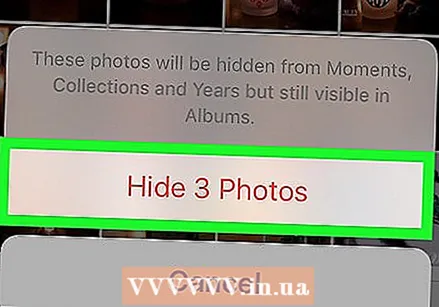 Paraginti palieskite Slėpti X nuotraukas. „X“ bus pasirinktų nuotraukų skaičius. Palietus tai bus paslėptos pasirinktos nuotraukos iš „Prisiminimai“, „Metai“ ir „Kolekcijos“.
Paraginti palieskite Slėpti X nuotraukas. „X“ bus pasirinktų nuotraukų skaičius. Palietus tai bus paslėptos pasirinktos nuotraukos iš „Prisiminimai“, „Metai“ ir „Kolekcijos“. - Spustelėdami albumą, galite peržiūrėti visas nuotraukas, kurias pažymite kaip „paslėptas“ Paslėpta iš Albumų puslapio.
2 dalis iš 2: „Photo Vault“ naudojimas
 Atidarykite „Photo Vault“ programą. Tai klavišo, užrakinančio aplanką, paveikslėlis.
Atidarykite „Photo Vault“ programą. Tai klavišo, užrakinančio aplanką, paveikslėlis. - Jei dar to nepadarėte, turėsite atsisiųsti „Photo Vault“ programą.
 Palieskite „Pradėti“.
Palieskite „Pradėti“. Palieskite Nustatyti slaptažodį. Tai atves klaviatūrą.
Palieskite Nustatyti slaptažodį. Tai atves klaviatūrą.  Du kartus įveskite keturių skaitmenų kodą. Šis procesas užtikrina, kad teisingai įvedėte kodą.
Du kartus įveskite keturių skaitmenų kodą. Šis procesas užtikrina, kad teisingai įvedėte kodą. - Taip pat galite paprašyti čia pridėti atsarginį el. Pašto adresą.
 Palieskite Kitas.
Palieskite Kitas. Palieskite Sutinku.
Palieskite Sutinku. Palieskite Pirmasis albumas. Tai yra po juo „iTunes“ albumas.
Palieskite Pirmasis albumas. Tai yra po juo „iTunes“ albumas.  Palieskite +. Tai apatiniame dešiniajame ekrano kampe.
Palieskite +. Tai apatiniame dešiniajame ekrano kampe.  Palieskite „Photo Gallery“. Ši parinktis yra ekrano centre.
Palieskite „Photo Gallery“. Ši parinktis yra ekrano centre.  Palieskite Gerai. Tai suteikia „Photo Vault“ prieigą prie jūsų fotoaparato ritinio.
Palieskite Gerai. Tai suteikia „Photo Vault“ prieigą prie jūsų fotoaparato ritinio. 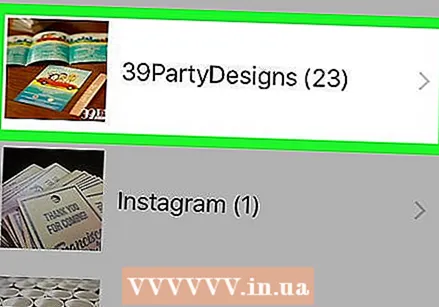 Palieskite albumą. Jei nežinote, kurį albumą pasirinkti, galite Visos nuotraukos ekrano viršuje.
Palieskite albumą. Jei nežinote, kurį albumą pasirinkti, galite Visos nuotraukos ekrano viršuje. 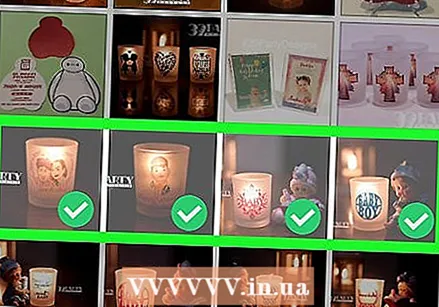 Palieskite bet kurią nuotrauką, kurią norite paslėpti. Tai padarys baltą varnelę nuotraukų miniatiūrose.
Palieskite bet kurią nuotrauką, kurią norite paslėpti. Tai padarys baltą varnelę nuotraukų miniatiūrose.  Palieskite „Atlikta“. Ši parinktis yra viršutiniame dešiniajame ekrano kampe. Paspaudus Paruošta pasirinktos nuotraukos yra importuojamos į „Photo Vault“.
Palieskite „Atlikta“. Ši parinktis yra viršutiniame dešiniajame ekrano kampe. Paspaudus Paruošta pasirinktos nuotraukos yra importuojamos į „Photo Vault“. 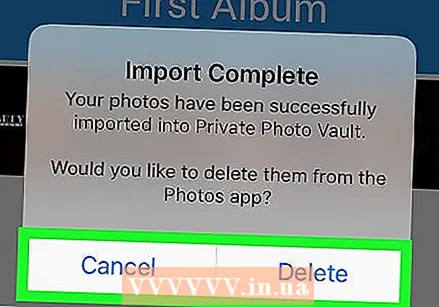 Palieskite „Ištrinti“ arba „Atšaukti“. Jei esate pašalinti pasirinktos nuotraukos bus pašalintos iš „Camera Roll“ Atšaukti saugos juos ten, be jūsų nuotraukų saugykloje.
Palieskite „Ištrinti“ arba „Atšaukti“. Jei esate pašalinti pasirinktos nuotraukos bus pašalintos iš „Camera Roll“ Atšaukti saugos juos ten, be jūsų nuotraukų saugykloje.  Uždaryti „Photo Vault“. Kitą kartą jį atidarę, norėdami pasiekti nuotraukas, turėsite įvesti savo kodą.
Uždaryti „Photo Vault“. Kitą kartą jį atidarę, norėdami pasiekti nuotraukas, turėsite įvesti savo kodą. - „Photo Vault“ užrakins save net dukart palietus mygtuką „Pagrindinis“.
Patarimai
- Vis tiek galite bendrinti „paslėptas“ nuotraukas „Messages“ ir kitose programose.
Įspėjimai
- Ištrynus „Photo Vault“, bus ištrintos ir visos jame saugomos nuotraukos.